今天我要带你们一起探索如何用我们的手机剪映软件模拟真实的电视播放效果,把我们的视频变得像在电视上播放一样真实。先来一睹为快,看看成品效果吧!
具体步骤:
1、打开剪映,点一下“开始创作”,然后去“素材库”里搜“夕阳”,挑一段你喜欢的视频,点“添加”,导入进来。
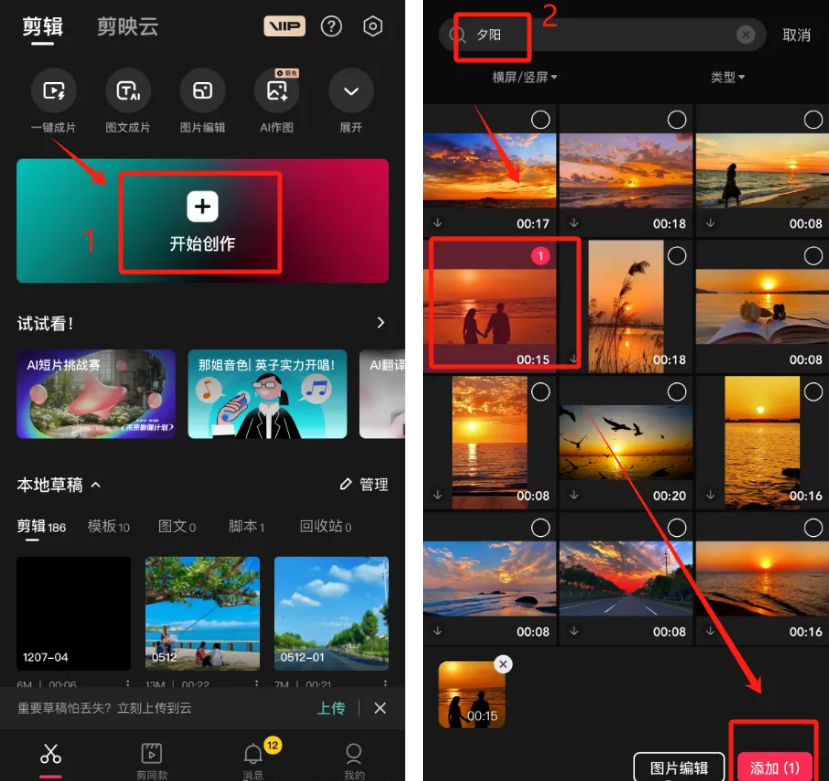
2、在工具栏那儿点“画中画”—“新增画中画”,再到素材库搜“电视机绿幕”,挑一个你喜欢的,点“添加”。
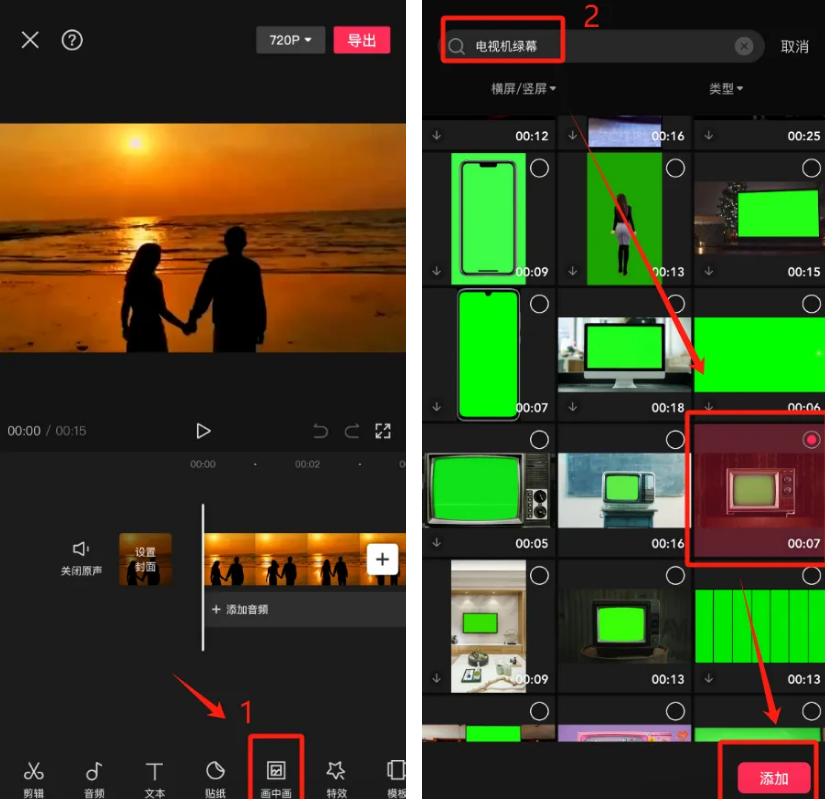
3、绿幕素材进来后,用两根手指放大它,让尺寸和夕阳视频一样大,然后把两段素材时长调成一样的。
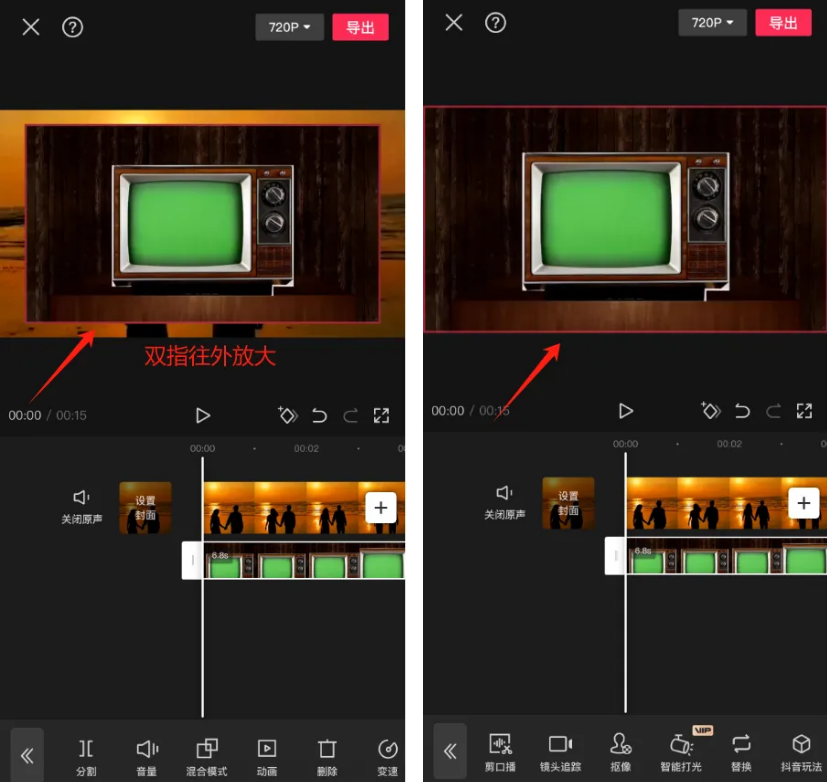
4、选中电视机绿幕,下方工具栏点击“抠像”—“色度抠图”。
先点击“取色器”,选中电视机绿幕颜色,再调一下强度和阴影,找到最佳效果,我这里调整的是强度值45,阴影值6。注:不同的视频,适用的强度和阴影数值是不相同的,这个你要根据自己的视频效果灵活性调整。
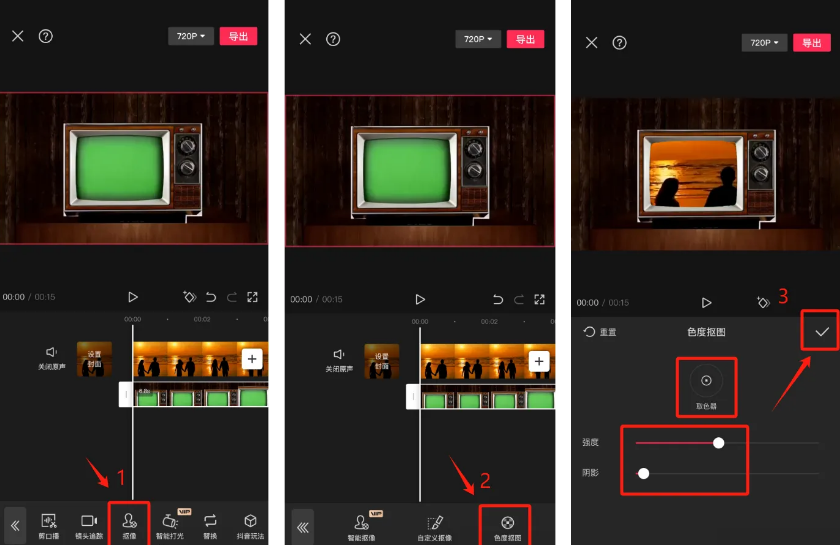
5、把视频原声和绿幕的声音都关掉,然后点“音频”,加上你喜欢的音乐。
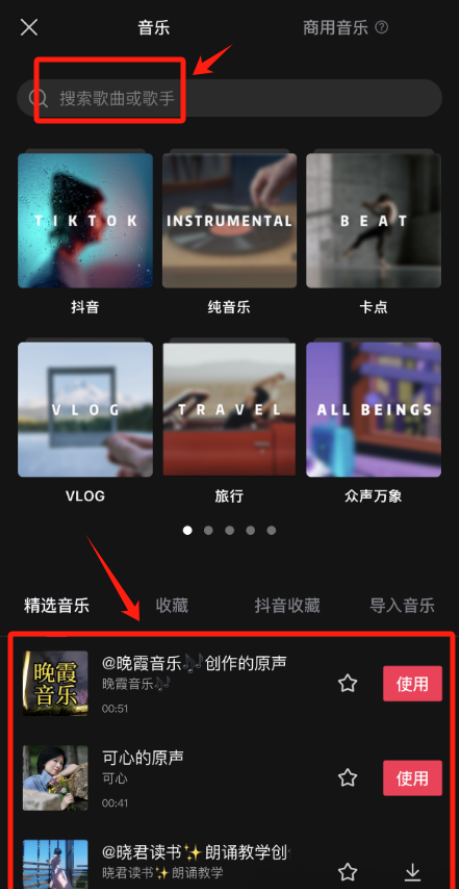
提示:如果后面的步骤觉得麻烦或难,就跳过,或者做到这儿,加上音乐后直接导出视频!
6、在视频开头,点“特效”—“画面特效”,依次搜“电视开机”和“电视屏”,加到轨道上,把2个特效放在上下2个轨道上,时长都设为1秒。
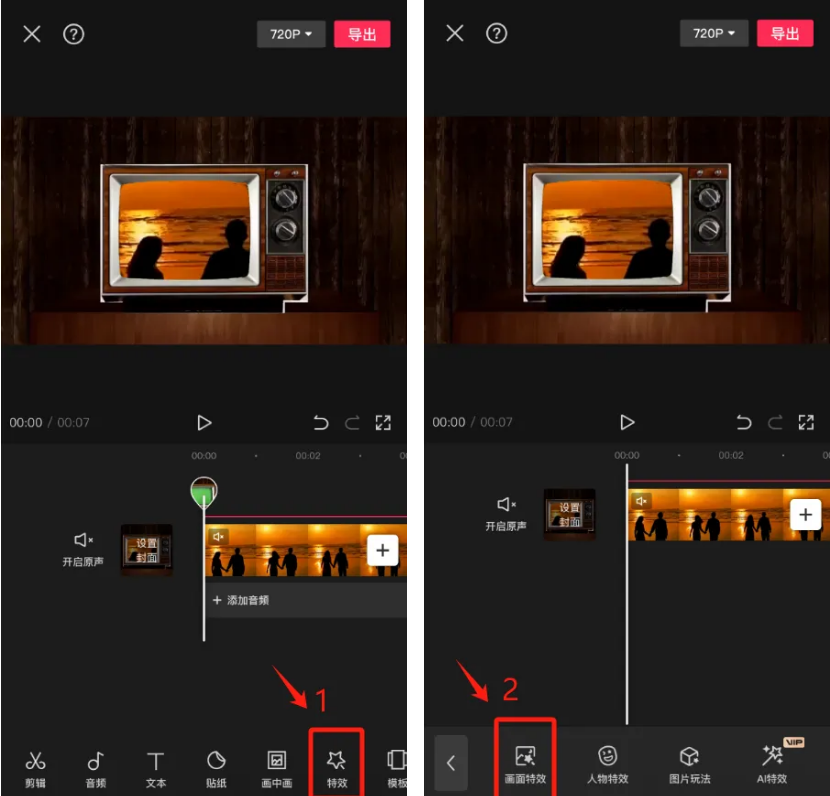
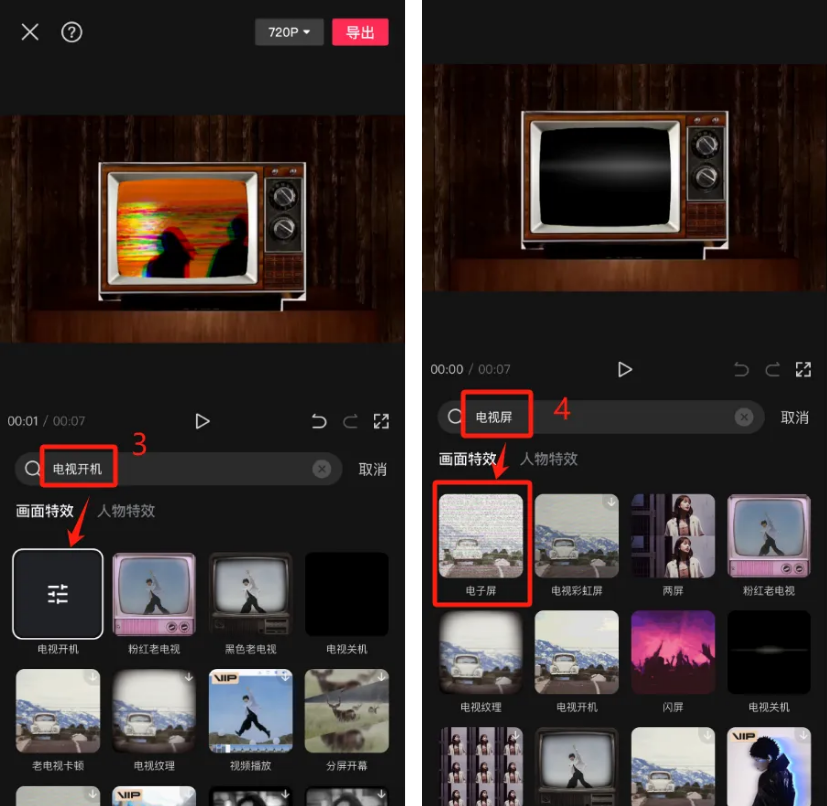
7、在4秒的位置,点“贴纸”,搜“文字”,挑个你喜欢的。
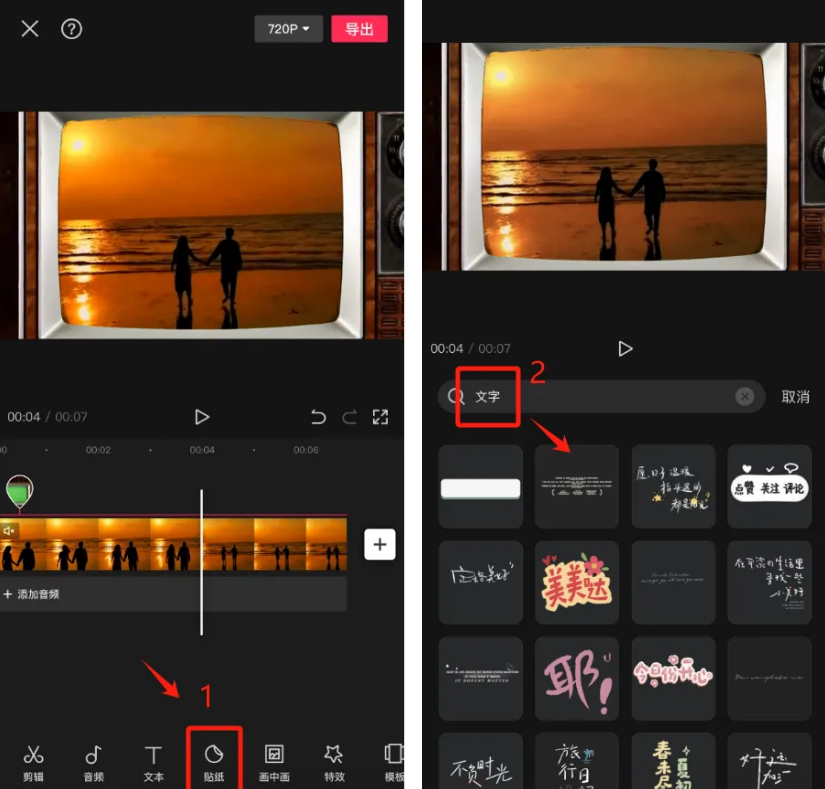
8、选中贴纸,点“动画”,加个“入场动画”选“渐显”,时长1秒,再加个“出场动画”选“渐隐”,也是1秒。
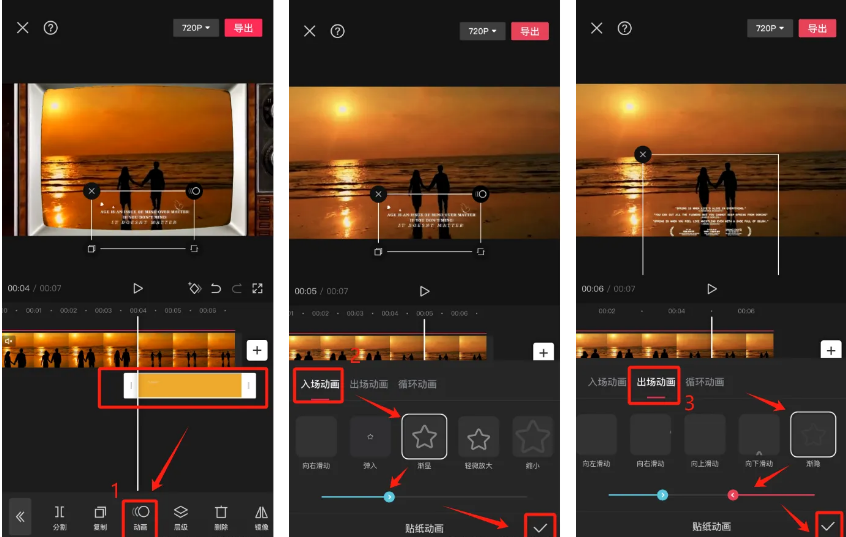
9、视频快结束前1秒,再加个特效-画面特效,搜“电视关机”,加到轨道上。
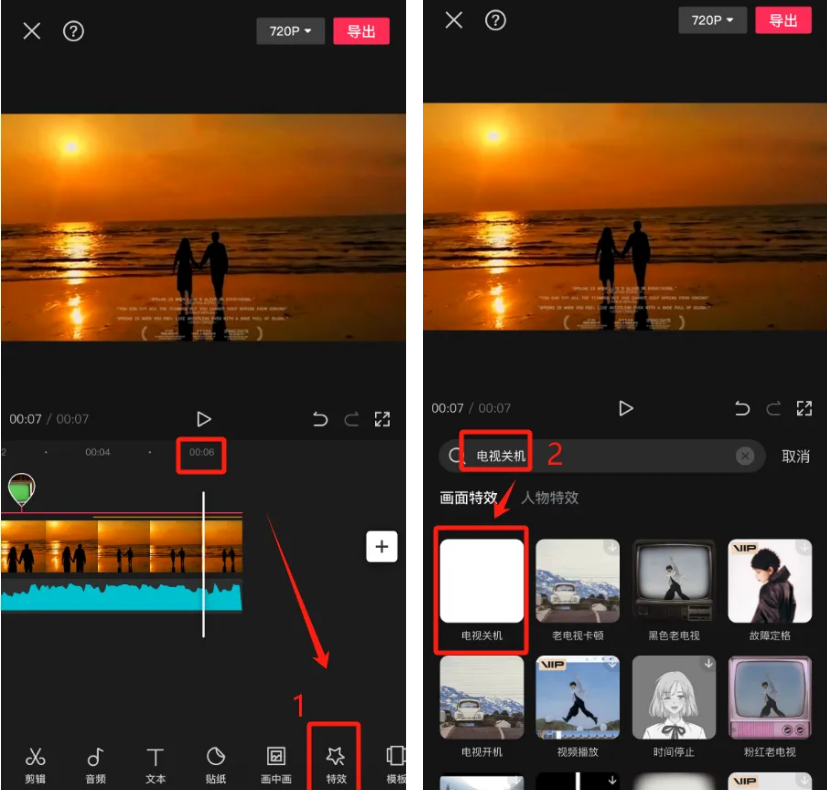
完成这9步,你的视频就能像开头展示的那样,有模有样地播放啦。
看完了,是不是手痒痒的?快打开剪映,创作一段专属于你的视频吧!
